Veľkosť písma sa mení pri odpovedaní na e-mail v Outlooku v systéme Windows 10
Správy odoslané e-mailom sa komunikujú efektívnejšie, keď sú správne naformátované vrátane veľkosti písma. Ak je veľkosť textu príliš malá na prečítanie, môže to príjemcu odradiť od čítania celej správy. Niektorí používatelia programu Outlook čelia problémom, keď potom, keď odpovedia na akýkoľvek e-mail programu Outlook(Outlook) , veľkosť písma sa zmenší. Tento problém pretrváva hlavne v programe Microsoft Outlook(Microsoft Outlook) . Predvolená e-mailová služba niekedy zmenší veľkosť textu, keď niekomu odpovedáte.
Veľkosť písma(Font) sa mení pri odpovedaní na e-mail v programe Outlook(Outlook)
Problém jednoducho neexistuje s možnosťou odpovede, ale aj s režimom Dopredu(Forward mode) . Sotva vidíte a rozumiete textu, ktorý ste napísali, aj keď veľkosť písma na paneli s nástrojmi zostáva nezmenená. Ak to chcete opraviť, postupujte takto:
- Prejdite do súboru(File)
- Vyberte položku Možnosti(Options)
- Vyberte položku Pošta(Mail)
- Kliknite na položku Papiernictvo a písma(Stationery & Fonts)
- Posuňte sa nadol na Odpovedanie na správy alebo preposielanie správ(Replying or forwarding messages)
- Vyberte Písmo(Font ) > vyberte Veľkosť(Size) > OK
Pozrime sa na vyššie uvedené kroky trochu podrobne!
Spustite Microsoft Outlook.
Prejdite na kartu Súbor v ponuke Pás s (File)nástrojmi(Ribbon) a kliknite na ňu.
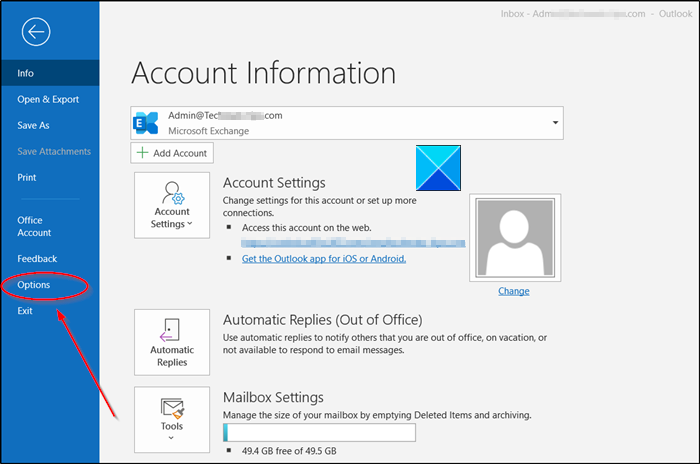
Zo zobrazeného zoznamu možností vyberte položku Možnosti .(Options)
V okne Možnosti programu Outlook(Outlook Options) prepnite na možnosť Pošta(Mail) .
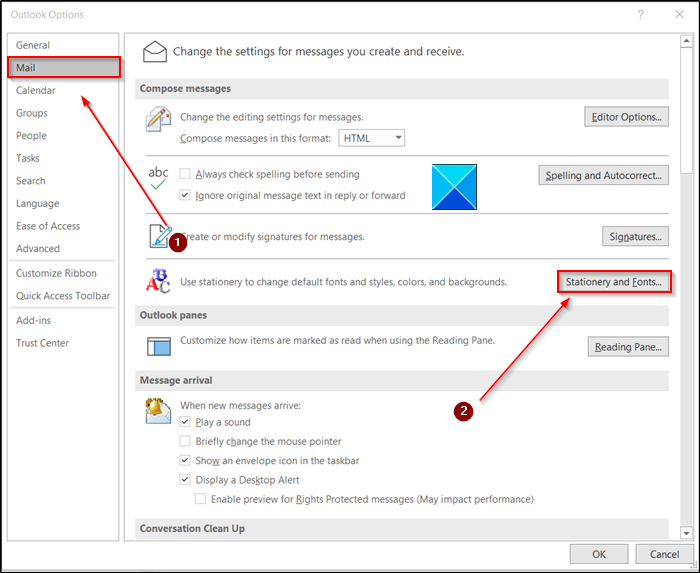
Potom na paneli Vytvoriť správy kliknite na tlačidlo (Compose messages)Predlohy a písma(Stationery and Fonts) . Umožňuje vám zmeniť predvolené písma a štýly, farby a pozadia.
Potom prejdite na kartu Osobné písacie potreby(Personal Stationery) .

Pod ním prejdite do časti Odpovedať alebo posielať správy ďalej(Reply or forwarding messages) .
Kliknite na tlačidlo Písmo(Font) , vyberte požadovanú veľkosť. Predvolená hodnota je 11.

Po dokončení kliknite na tlačidlo ' Ok ', aby ste uložili zmeny a skončili.
Ďalej(Hereafter) by ste nemali mať problém.
Prípadne môžete skontrolovať nastavenia priblíženia. Nachádza sa v spodnej časti v pravom rohu okna programu Outlook(Outlook) . Posuvník môžete nastaviť do požadovanej polohy. Keď je toto nakonfigurované pre jednu odpoveď, automaticky sa použije na všetky ostatné odpovede Microsoft Outlooku .
Dúfam, že to pomôže!
Related posts
Odstráňte údajový súbor .pst programu Outlook z OneDrive v systéme Windows 10
Kde je umiestnenie Outlook.exe v systéme Windows 10?
Outlook neukladá heslá v systéme Windows 10
Ako zapnúť a vypnúť zvukové efekty v programe Outlook v systéme Windows 10
Prepínače príkazového riadka programu Outlook v systéme Windows 10
3 najlepšie aplikácie Reddit pre Windows 10, ktoré sú dostupné v obchode Windows Store
Ako zobraziť zoznam globálnych klávesových skratiek v systéme Windows 10
Bezplatný softvér na monitorovanie výkonu a zdrojov systému v systéme Windows 10
Ako zmeniť predvolené systémové písmo v systéme Windows 10
Čo je proces splwow64.exe v systéme Windows 10 a môžem ho zakázať?
Ako povoliť staršie vyhľadávacie pole v Prieskumníkovi súborov systému Windows 10
Ako používať Network Sniffer Tool PktMon.exe v systéme Windows 10
Microsoft Remote Desktop Assistant pre Windows 10
Ako zakázať triedy a prístup k vymeniteľnému úložisku v systéme Windows 10
OutlookTempCleaner: Odstráňte dočasné súbory programu Outlook v systéme Windows 10
Povoľte vylepšenú ochranu proti spoofingu v systéme Windows 10 Hello Face Authentication
Ako vynútiť Google SafeSearch v Microsoft Edge v systéme Windows 10
Čo je Control Flow Guard v systéme Windows 10 – ako ho zapnúť alebo vypnúť
Ako zakázať alebo povoliť režim čítačky v prehliadači Chrome v systéme Windows 10
Nedá sa pripojiť k službe Xbox Live; Opravte problém so sieťou Xbox Live v systéme Windows 10
